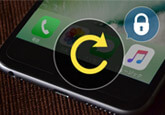iPhone iCloud バックアップ - iCloud バックアップする方法
「iPhoneのiCloudでバックアップの容量が足りなくバックアップ出来ませんとなるのですがストレージを見て容量を確認すると大丈夫なのですがなぜ出来ないのでしょうか? 私の見方が間違えているのでしょうか?」
みなさんもこのように、どのようにしてiPhoneデータをiCloudにバックアップするか、というような問題に悩んだことがありますか。先日、友達が大切なiPhone データを失ってしまい、幸いなことに無事に復元できましたが、これからiCloud バックアップする習慣があれば安心だと思い、バックアップしようとすると、うまくできませんでした。どのようにしたらいいかを私に聞いてみて、ネットで調べてみると、知恵袋から上記の質問が出てきて、このようにiPhone iCloud バックアップに頭を悩ませているユーザーが思うより多いことに気づきました。
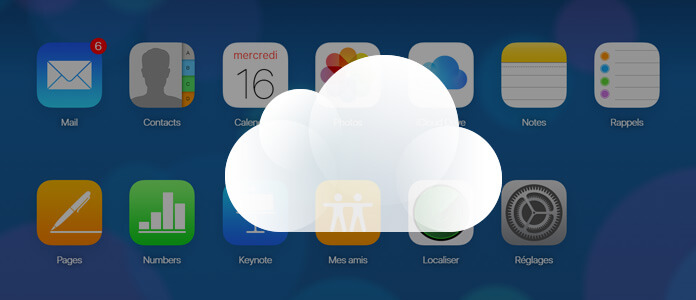
そこでこの文章により、iCloud バックアップとは何か、iPhoneデータをiCloudにバックアップする方法、そしてiCloud バックアップファイルからデータを復元する方法についてみなさんにご紹介したいと思います。
iCloud バックアップについて
デバイス上のデータをiTunes/iCloud、パソコンにバックアップを取れれば、データが失われた時や機種変換するとき復元できるできるので安心です。その中ではiCloud バックアップですが、お使いのiPhoneデバイスがWi-Fiに接続していることを前提に、iCloud ストレージが十分であれば簡単にデータをバックアップでき、パソコンを経由しなくても済むというような特徴を誇り、実に便利にご利用できます。
iCloud バックアップする方法
では、下記のステップに従い、大切なiPhone データをiCloudにバックアップする手順を一緒に見てみましょう。
1.iPhoneスクリーンから「iCloud」、「設定」をクリックします。
2.Apple IDとパスワードを入力して、iCloudにサインインします。
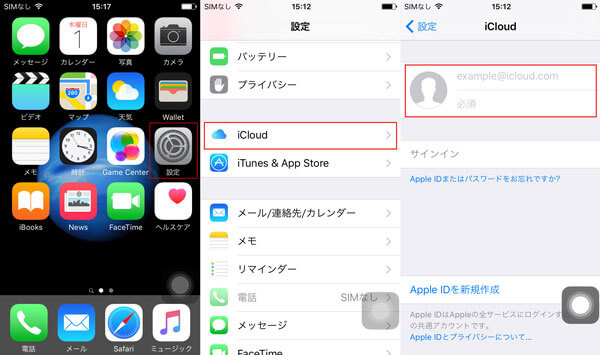
3.「iCloud バックアップ」をオンにします。
4.ユーザーはお必要に応じて、iCloudにバックアップしたい写真、連絡先、カレンダーなどの項目を「オン」にすることにより、お必要のデータだけをiCloudにバックアップすることができます。リストに表示されない項目、例えばPodcastなどは、自動的にバックアップされることになります。
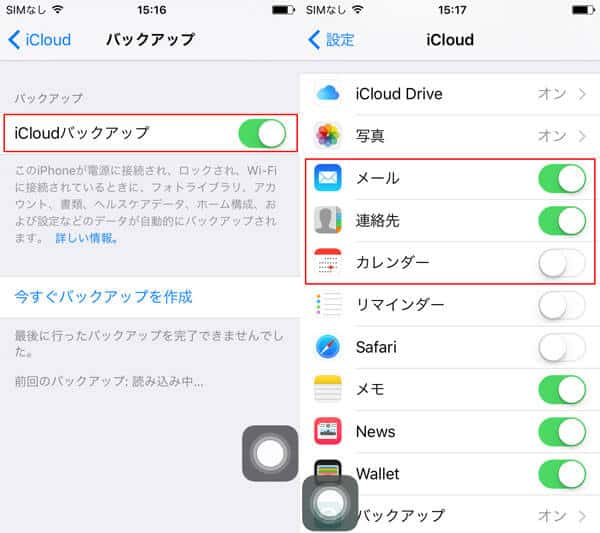
これで、iPhoneデータを成功にiCloudにバックアップされます。ところが、iCloud バックアップを利用するユーザーがお分かりのように、iCloud バックアップは簡単な一方、データを復元したいなら、すべてのコンテンツと設定を消去する必要があり、不便なところもあります。
パソコン初心者向け - iCloud バックアップからデータを復元
それに、この文章により、パソコン初心者向けのiCloud バックアップ 復元方法についても少しご紹介したいと思います。実は、専門的なiPhone データ復元ソフトをご利用すれば、このようなことを心配することなく、iCloud バックアップから指定のデータだけを復元することができます。
では、下記のステップに従い、iCloud バックアップからデータを復元する手順を一緒に見てみましょう。まず、4Videosoft 公式サイトからソフトを無料ダウンロードします。
無料ダウンロード
Windows向け
![]() 安全性確認済み
安全性確認済み
無料ダウンロード
macOS向け
![]() 安全性確認済み
安全性確認済み
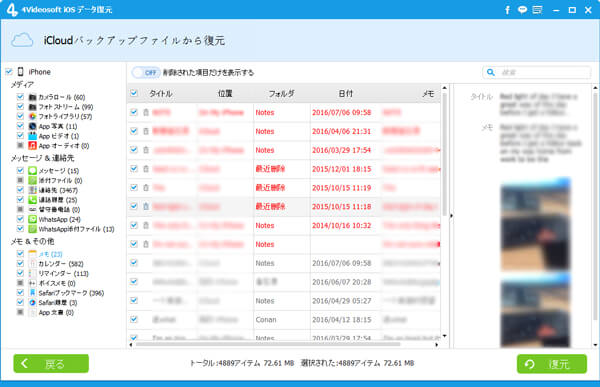
このようにして、ほしいデータを成功にiCloud バックアップファイルから復元できました。ソフトはiCloud バックアップ 復元に対応するほか、iOSデバイス本体から復元、iTunesバックアップファイルから復元の二つのモードを提供し、実用性が高いと思います。また、iPhoneデータをiTunesにバックアップしたいなら、iPhone iTunes バックアップまでご参考ください。
 コメント確認、シェアしましょう!
コメント確認、シェアしましょう!